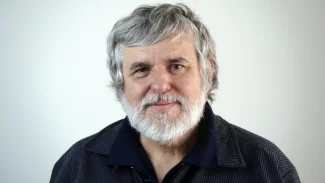Velikostí velice malý (260×220×50 mm) přijímač je ukryt v barvách stříbrné metalízy s černým předním panelem. K dokonalejšímu odvětrávání mu slouží 5 mm vysoké podnožky. Spotřeba ve StandBy je menší než 1W.
Přední panel
Na předním panelu vlevo se nachází tlačítko pro vypnutí z/do pohotovostního stavu, dále do kruhu rozmístěná tlačítka pro pohyb v menu, dále tlačítko pro vstup do menu a pod ním výstup z menu. Uprostřed je numerický displej svítící zelenou barvou s možností měnit jeho jas i kontrast, který indikuje stav přijímače. V pohotovostním stavu (StandBy) svítí na displeji pouze červená dioda. Napravo je odklápěcí víko, kde po otevření najdeme USB 2.0 port pro aktualizaci software nebo pro připojení externího disku. Vpravo pod sebou najdeme 1 x universální čtečku a 1 x Common Interface.
Zadní panel
Na zadním panelu od leva najdeme porty: LNB vstup/výstup, pod nimi HDMI, dále LAN pro připojení k síti, Component (YPbPr), CVBS – RCA (Cinch) video, 2× RCA (Cinch) analog audio, optický S/PDF digitální výstup, RS-232 a pod ním SCART TV/VCR. Úplně vpravo je napevno připojen flexi napájecí kabel a pod ním kolébkový vypínač.
Dálkové ovládání
Dálkové ovládání je klasické velikosti s vysokým zdvihem tlačítek a je snadno ovladatelné. Při rychlém přepínání programů reaguje mírně opožděně. Je napájeno dvěma AAA bateriemi. Některá tlačítka mají zdvojené funkce.
Instalace
Instalaci provedeme z graficky jednoduchého menu přijímače. Po prvním zapnutí se totiž objeví na obrazovce okno s Hlavním menu přijímače. Pokud je již instalace provedena, do menu se dostanete až po zmáčknutí stejnojmenného tlačítka na dálkovém ovládači. Můžeme vybírat z těchto nabídek:
• Editace kanálů
• Instalace
• Nastavení systému
• Nástroje
• Hry
• Nahrávání
Z každé z těchto nabídek se dostanete do „podmenu“ k dalším nastavením přijímače.
• Podmenu – Šedivé, pokud není v paměti žádný program
• Oprava kanálu – Seznam TV kanálů, Seznam Rádio kanálů, Smazat vše
• Instalace – Připojení antény, Seznam satelitů, Nastavení antény, Prohledání jednoho satelitu, Prohledání více satelitů, Seznam transpondérů
• Nastavení systému – Jazyk, TV systém, Nastavení místního času, Nastavení časovače, Rodičovský zámek, Nastavení OSD, Oblíbené, Další, Nastavení displeje
• Nástroje – Informace, Tovární nastavení, Upgrade přes USB, Upgrade přes USB, Podmíněný přístup, Rozhraní přístupu, Bezpečné odpojení USB zařízení, Přehrávač médií, Upgrade přes síť, Nastavení místní sítě
• Hry – Tetris, Othello, Sudoku
• Nahrávání – Informace o HDD, Formát HDD, Nastavení PVR
Pokud budete chtít Hlavní menu opustit, stačí zmáčknout opět tlačítko MENU nebo EXIT.
Přijímač k testu jsem obdržel s jedním z prvních oficiálních firmware V1.02B5 s univerzální čtečkou Conax. Přesto jsem s tímto firmware vyzkoušel v přijímači jak CI modul, tak karty CryptoWorks. Po jejich vložení však přijímač zatuhl, což jsem musel řešit jeho úplným vypnutím a restartem. Software bylo mezitím upraveno, a abych mohl v přijímači použít přístupové karty CryptoWorks (Skyink, CS Link) a CI modul pro druhou kartu, musel jsem do přijímače tedy nahrát nový firmware. Ten získáte, pokud navštívíte doporučené stránky na konci tohoto článku. V přijímačích by v současné době mělo být nainstalováno již opravené firmware.
Po nahrání verze V1.04B3* přijímač bez problémů dekódoval obě karty, jednu v CI modulu a druhou ve čtečce karet. Oficiální i alternativní software jsou neustále aktualizovány a rozšiřují tak možnosti tohoto přijímače.
Vlevo původní firmware, vpravo novější
V menu Připojení antény vybereme z možností Stabilní anténa, nebo Instalace s motorem. V dalším kroku je Seznam satelitů, kde můžeme vybrat z předinstalovaných ty, které chceme naladit. Jejich výběr potvrdíme tlačítkem OK. Dalším krokem je pak Nastavení antény. Tam zadáme Kmitočet LNB, Transpondér, DiSEqC 1.0, DiSEqC 1.1, dále 22k (automaticky), 0/12V, polarizaci. Dole v grafice můžeme pro kontrolu nastavení sledovat intenzitu a kvalitu přijímaného signálu. V okně Hledání jednoho satelitu si můžete nastavit, zda chcete vyhledat všechny, nebo pouze nekódované, zda chcete vyhledat TV+R, nebo pouze R, či pouze TV. V dalším kroku zadáme, zda chceme prohledat i síť. Režim hledání je podle seznamu TP, nebo automaticky.
Pokud jsme nastavili požadovaná data, můžeme přejít na další nabídku, a to je hledat potvrzením tlačítka OK. Kanály podle našeho výběru můžeme naladit také tak, že zadáte všechny jejich parametry ručně.
Velice důležitá je v menu položka Nástroje. Tam nalezneme pod položkou Informace seznam o veškerém software instalovaném v přijímači. V položce Výrobní nastavení můžeme vrátit změny, které jsme provedli, do továrního nastavení. Další položkou je aktualizace přes RS232, přes USB, Snímač karet, Media Player, Nastavení místní sítě a Aktualizace přes síť.
V položce Hry najdeme tři: Tetris, Othello a Sudoku. Poslední položkou v menu je Nahrát. Tam po připojení externího disku nalezneme v položce Informace o připojené paměti konfiguraci TimeShiftu zapnout/vypnout, informaci o formátu zápisu na disk TS/PS. V položce Konfigurace DVR se dozvíme vše o parametrech externího disku a systému souborů.
Pro rychlý pohyb v menu přijímače slouží tlačítka s několika funkcemi podle toho, kde se v menu nacházíme. Těmi se pohybujete snadno k dalším nastavením buď přímo, nebo z menu. Jsou to hlavně tlačítka : OK, FAV, červené, zelené, žluté a modré.
Funkce rychlého vyhledávání
Hledání vybraného programu si usnadníte stisknutím tl. FIND. Otevře se okno, kde zadáte počáteční písmeno, např. C a vlevo v seznamu se zobrazí všechny naladěné kanály začínající tímto písmenem. Můžete zadat i celý název včetně numerických znaků.
Multimedia
V Media Playeru si můžete prohlížet nahrané obrázky v JPG, poslouchat hudbu v MP3, video anebo spouštět nahrávky. Ke Slideshow nahraných obrázků na disku si můžete přidat i hudební doprovod v MP3. Obrázky můžete zobrazit i v náhledech, určit jejich dobu trvání na obrazovce atd. V menu se přepínáte pomocí tlačítek: 0, 1, 2 a 3.
TV pořady jsou na disk nahrávány každý zvlášť do unikátního přijímačem vytvořeného adresáře. Ten může vypadat takto: 2010–02–20.19.31.57-Nova-33. V něm najdete jak jeden soubor/nebo soubory podle délky záznamu v transportním toku s příponou (*.dvr) a s jedním souborem info.dvr.
Pozor! Pokud chcete fyzicky odpojit externí záznamové úložiště musíte jej v menu nejdříve odebrat.
Zobrazení Teletextu přijímačem
Vyřešte digitální příjem televize na e-shopu DigiZone.cz!
Máte doma starý analogový televizor a potřebujete přejít na digitální příjem televize? Nebo jste se rozhodli pořídit satelit a nevíte, jak na to? Sledujte už satelitní programy a chtěli byste přijímač, který zvládne rozluštit televizi ve vysokém rozlišení obrazu (HD)? Řešíte potíž s televizní anténou nebo rozvody? Se vším vám poradí e-shop DigiZone.cz. Nejlevnější ceny, kvalitní zboží, zásilka až do domu nebo osobní převzetí na některé z kamenných prodejen. Vyberte si právě teď!Podpora teletextu
Teletext se zobrazuje stiskem tl. TXT. Je ve zmenšeném okně a je zobrazován dobře česky i slovensky. Mohl by však být graficky kvalitnější. Znaky a litery jsou na větším zobrazovači trochu „zubaté“ podobně jako menu přijímače.
Nastavení obrazových formátů
Info bannery na obrazovce: vypnutí, zvětšení obrazu, zvukové kanály a normy
Info bannery
Seznam kódovaných kanálů je zobrazován na obrazovce poněkud nepřehledně vzhledem k tomu, že příznak kódování není oddělen mezerou od názvu programu.
Nastavení místní sítě

Hodnocení
Hodnocený přijímač v této cenové kategorii splňuje očekávání. Bude vhodný pro běžného diváka jako hlavní přijímač nebo jako druhý přijímač do domácnosti či na chatu. Všechny funkce popsané v manuálu fungují dobře. V popiscích menu jsou některé malé nepřesnosti v překladu. Teletext je bezchybný. Umožňuje vytváření favoritních programů, přesouvání, mazání a další nastavení, které zpříjemňují ovládání. Pamatuje si i zvolené audiostopy, které si uložíme u jednotlivých programů. Obraz ve vysokém rozlišení je zobrazován podle subjektivního posouzení velice dobře. Obraz v klasickém rozlišení je mírně degradován a působí dojmem přehnaného zaostření obrysů.
Protože věřím, že minimální nepřesnosti v menu, zaviněné pouze nepřesným překladem budou napraveny s novým software, dovolím si dát tomuto výrobku známku „Umí dobře česky“!
Balení obsahuje:
• přijímač
• dálkové ovládání
• uživatelská příručka v češtině
• HDTV kabel 1,5m, nebo A/V kabel (přidávají pouze někteří vstřícní prodejci)
• 2× AAA baterie
Přijímač k testu zapůjčila firma IPON s.r.o. se sídlem v Rokycanech
web: http://www.tvdigitalne.cz/satelita-2000-hd.html
e-mail: info@tvdigitalne.cz
Na tomto fóru najdete diskusi a mnoho dalších důležitých informací: http://forum.satdigitalne.cz/index.php
Na této adrese najdete firmware, manuály a další software: http://www.sapro.cz/download/satelita/download.php
Orientační cena: 2990 Kč včetně DPH
Foto a screenshoty autor